Auteur:
William Ramirez
Denlaod Vun Der Kreatioun:
20 September 2021
Update Datum:
1 Juli 2024

Inhalt
- Schrëtt
- Method 1 vun 3: Windows
- Eenzel Ordner deelen
- Benotzt Shared Folders
- Method 2 vun 3: Mac OS X
- Method 3 vun 3: Linux
- Erlaabt Zougang zu engem Windows gemeinsamen Dossier
- Erstellt e gemeinsame Dossier
- Warnungen
Hutt Dir verschidde Computeren an Ärem Netz? Dir kënnt méi einfach an effizient Informatioun ënner hinnen verdeelen andeems Dir ëffentlech Ordner erstellt. Dës Classeure sinn zougänglech vun all Computer an Ärem Netzwierk deen Zougang huet, also ass et e super Wee fir séier Dateie vun iwwerall am Netz ze kréien. Liest hei ënnen wéi Dir Classeure op all Betribssystem deelt.
Schrëtt
Method 1 vun 3: Windows
Eenzel Ordner deelen
 1 Gitt sécher datt Dir d'Datei an d'Drécker Deele aktivéiert hutt. Et sollt aktivéiert sinn fir déi gewënscht Classeure ze deelen. D'Method fir et z'erméiglechen ass liicht anescht ofhängeg vun wéi enger Versioun vu Windows Dir benotzt. Mir empfeelen Iech staark datt Dir d'Deelen op engem ëffentlechen Netzwierk net erlaabt wéi eng Schoul oder e Kaffi.
1 Gitt sécher datt Dir d'Datei an d'Drécker Deele aktivéiert hutt. Et sollt aktivéiert sinn fir déi gewënscht Classeure ze deelen. D'Method fir et z'erméiglechen ass liicht anescht ofhängeg vun wéi enger Versioun vu Windows Dir benotzt. Mir empfeelen Iech staark datt Dir d'Deelen op engem ëffentlechen Netzwierk net erlaabt wéi eng Schoul oder e Kaffi. - Windows 8 - Am Desktop Modus klickt mat der rietser Maus (RMB) op der Network Ikon am System Schacht a wielt "Network and Sharing Management". Klickt Ännere Advanced Access Settings änneren. Öffnen de Profil an deem Dir den Zougang opmaache wëllt (Perséinlech oder Ëffentlech). Aktivéiert Network Discovery a Datei a Printer Sharing. Klickt op de Knäppchen "Ännerunge späicheren" a gitt wann néideg d'Administratorpasswuert an.
- Windows 7 - Klickt Start, schreift "Kontrollpanel" an dréckt Enter. Duebelklickt op d'Ikon "Network and Sharing Center". Klickt Ännere Advanced Access Settings änneren.Öffnen de Profil op deen Dir Zougang wëllt (Heem / Aarbecht oder Ëffentlech). Aktivéiert Network Discovery a Datei a Printer Sharing. Klickt op de Knäppchen "Ännerunge späicheren" a gitt wann néideg d'Administratorpasswuert an.
- Windows Vista - Klickt Start a wielt Control Panel. Klickt Network an Internet a wielt Network and Sharing Center. Open Network Discovery a Datei a Printer Sharing am Access & Discovery Tab. Gitt sécher datt se ageschalt sinn. Klickt op "Späicheren" fir all Ännerung.
- Windows XP - Klickt Start a wielt Control Panel. Open Network Connections. Riets klickt op Netzverbindungen a wielt Properties. Kuckt d'Këscht "Datei a Drécker Deele fir Microsoft Netzwierker" un.
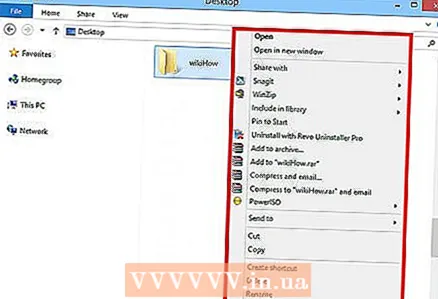 2 Wielt den Dossier deen Dir deele wëllt. Wann d'Datei an d'Drécker Sharing aktivéiert ass, kënnt Dir all Dossier op Ärer Festplack mat anere Netzwierk Benotzer deelen. Fannt den erfuerderlechen Dossier am File Explorer. Riets klickt op et.
2 Wielt den Dossier deen Dir deele wëllt. Wann d'Datei an d'Drécker Sharing aktivéiert ass, kënnt Dir all Dossier op Ärer Festplack mat anere Netzwierk Benotzer deelen. Fannt den erfuerderlechen Dossier am File Explorer. Riets klickt op et.  3 Wielt "Deelen Zougang." Dëst öffnet den Zougangsmenü. Dir kënnt et fir jiddereen an Ärer Grupp deelen oder spezifesch Benotzer auswielen.
3 Wielt "Deelen Zougang." Dëst öffnet den Zougangsmenü. Dir kënnt et fir jiddereen an Ärer Grupp deelen oder spezifesch Benotzer auswielen. - Wann Dir den Zougang zu enger Grupp konfiguréiert, kënnt Dir d'Benotzer vun der anerer Grupp erlaben den Dossier ze liesen an z'iwwerschreiwen, oder beschränkt et nëmme fir ze liesen.
 4 Klickt op "Benotzer" fir ze wielen wien Zougang zum Dossier gitt. Eng nei Fënster gëtt op mat enger Lëscht vun alle Benotzer déi de Moment Zougang zum ausgewielten Dossier hunn. Dir kënnt d'Benotzer op dës Lëscht derbäisetzen an hinnen speziell Permissiounen am Dossier ginn.
4 Klickt op "Benotzer" fir ze wielen wien Zougang zum Dossier gitt. Eng nei Fënster gëtt op mat enger Lëscht vun alle Benotzer déi de Moment Zougang zum ausgewielten Dossier hunn. Dir kënnt d'Benotzer op dës Lëscht derbäisetzen an hinnen speziell Permissiounen am Dossier ginn. - Fir den Dossier mat jidderengem ze deelen, wielt den Dropdown-Menü uewen a wielt "Jiddereen". Klickt Add.
- Fir Zougang zu spezifesche Benotzer ze kréien, klickt op den Dropdown-Menü a wielt se oder gitt en Numm a klickt op Add.
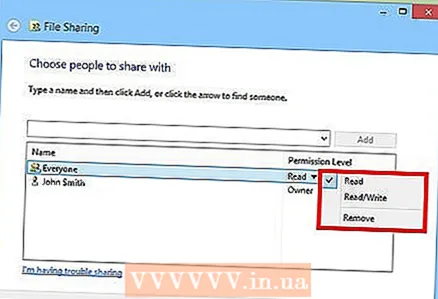 5 Set Permissiounen fir Lëscht Benotzer. Fannt de Benotzer an der Lëscht fir wiem Dir Zougangsrechter wëllt änneren. Kuckt an der Access Levels Kolonn a klickt op de Pfeil nieft de existente Rechter. Wielt eng nei Regel aus der Lëscht.
5 Set Permissiounen fir Lëscht Benotzer. Fannt de Benotzer an der Lëscht fir wiem Dir Zougangsrechter wëllt änneren. Kuckt an der Access Levels Kolonn a klickt op de Pfeil nieft de existente Rechter. Wielt eng nei Regel aus der Lëscht. - Liesen - De Benotzer wäert fäeg sinn Dateien aus dem Dossier ze gesinn, ze kopéieren an opzemaachen, awer kann se net änneren oder nei derbäisetzen.
- Liesen a Schreiwen - Nieft de Liesfäegkeeten kënnen d'Benotzer Ännerunge fir Dateien maachen an nei an de gemeinsamen Dossier derbäisetzen. Mat dëse Rechter kënnen d'Benotzer Dateien läschen.
- Ewechhuelen - D'Permissiounen fir dëse Benotzer ginn ewechgeholl an de Benotzer gëtt aus der Lëscht geläscht.
 6 Klickt op de Share Knäppchen. Déi gewielte Permissiounen ginn gespäichert an den Dossier ass am Netz verfügbar fir déi gewielte Benotzer.
6 Klickt op de Share Knäppchen. Déi gewielte Permissiounen ginn gespäichert an den Dossier ass am Netz verfügbar fir déi gewielte Benotzer.
Benotzt Shared Folders
 1 Shared Folders aktivéieren. Shared Classeure sinn Classeure déi ëmmer fir jiddereen am Netz verfügbar sinn. Jidderee kann Dateien an esou engem Dossier kucken an iwwerschreiwe a brauch keng speziell Permissiounen. Gedeelt Classeure sinn par défaut behënnert wann Dir net an Ärer Grupp sidd.
1 Shared Folders aktivéieren. Shared Classeure sinn Classeure déi ëmmer fir jiddereen am Netz verfügbar sinn. Jidderee kann Dateien an esou engem Dossier kucken an iwwerschreiwe a brauch keng speziell Permissiounen. Gedeelt Classeure sinn par défaut behënnert wann Dir net an Ärer Grupp sidd. - Windows 8 - Riets-klickt op d'Netzwierk Ikon am System Schacht a wielt "Network and Sharing Management". Klickt Ännere Advanced Access Settings änneren. Klickt op den All Network Tab. Fannt den Element "Shared Folder Access" an aktivéiert et. Klickt "Ännerunge späicheren".
- Windows 7 - Klickt Start, schreift "Kontrollpanel" an dréckt Enter. Duebelklickt op d'Ikon "Network and Sharing Center". Klickt Ännere Advanced Access Settings änneren. Öffnen de Profil deen Dir wëllt opmaachen Shared Folders (Home / Work or Public). Fannt den Element "Shared Folder Access" an aktivéiert et. Klickt "Ännerunge späicheren" a gitt d'Administratorpasswuert wann néideg.
- Windows Vista - Klickt Start a wielt Control Panel. Klickt Network an Internet a wielt Network and Sharing Center. Open Shared Folders ënner dem Access & Discovery Tab. Maacht et a klickt "Späicheren".
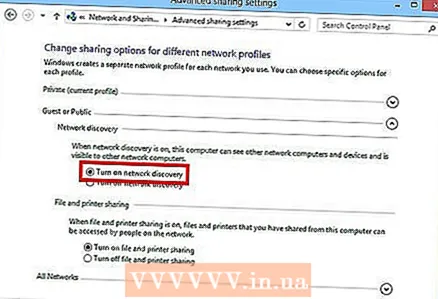 2 Passwuert geschützten Zougang aktivéieren an deaktivéieren. Op der selwechter Plaz wou Dir d'Gestioun vu Shared Folders fonnt hutt, fannt Dir d'Passwuert geschützt Zougang Optiounen.Dës Feature aktivéieren heescht datt nëmme Benotzer déi e Kont a Passwuert um selwechte Computer hunn den Zougang zum Ëffentlechen Dossier kréien.
2 Passwuert geschützten Zougang aktivéieren an deaktivéieren. Op der selwechter Plaz wou Dir d'Gestioun vu Shared Folders fonnt hutt, fannt Dir d'Passwuert geschützt Zougang Optiounen.Dës Feature aktivéieren heescht datt nëmme Benotzer déi e Kont a Passwuert um selwechte Computer hunn den Zougang zum Ëffentlechen Dossier kréien.  3 Wéi fannt Dir Shared Classeure. Wann den Dossier aktivéiert gouf, kënnt Dir Dateie derbäi fir den ëffentlechen Zougang. Gemeinsam Classeure ginn an de Libraries ugewisen, an den Zougang zu hinnen ënnerscheet sech ofhängeg vun der Versioun vu Windows. Jiddwer vun de Bibliothéiken huet e Shared Folder (Dokumenter, Musek, Biller a Videoen).
3 Wéi fannt Dir Shared Classeure. Wann den Dossier aktivéiert gouf, kënnt Dir Dateie derbäi fir den ëffentlechen Zougang. Gemeinsam Classeure ginn an de Libraries ugewisen, an den Zougang zu hinnen ënnerscheet sech ofhängeg vun der Versioun vu Windows. Jiddwer vun de Bibliothéiken huet e Shared Folder (Dokumenter, Musek, Biller a Videoen). - Windows 8 - Bibliothéike ginn net par défaut ugewise Windows 8. Fir se ze gesinn, klickt op Mäi Computer an oppen Explorer. Klickt op d'Iwwersiichtskëscht an dann op de Navigatiounsfenster Knäppchen lénks. Klickt Show Libraries fir d'Libraries Ordner an der Säitfenster ze weisen. Erweidert déi erfuerderlech Bibliothéik wou Dir Dateie wëllt addéieren an den entspriechende Shared Folder opmaachen.
- Windows 7 - Klickt Start a wielt Dokumenter. Op der lénker Säit vun der Fënster erweidert d'Libraries an Dokumenter Classeure a wielt Shared Folders. Och kënnt Dir Shared Classeure vun anere Bibliothéike wielen.
- Windows Vista - Klickt Start a wielt Dokumenter. Op der lénkser Säit vun der Fënster klickt op Ëffentlech ënner der "Favoritten" Sektioun. Wann Dir et net gesinn hutt, klickt Méi a wielt Ëffentlech. Wielt déi erfuerderlech Shared Folder wou Dir Dateien derbäi wëllt.
 4 Dossieren derbäisetzen. Dir kënnt Dateien a Shared Folders derbäigesat a réckelen op déiselwecht Manéier wéi an all aneren Dossier. Dir kënnt Dateien aus anere Verzeechnes kopéieren a pechen oder se zéien an erofsetzen.
4 Dossieren derbäisetzen. Dir kënnt Dateien a Shared Folders derbäigesat a réckelen op déiselwecht Manéier wéi an all aneren Dossier. Dir kënnt Dateien aus anere Verzeechnes kopéieren a pechen oder se zéien an erofsetzen.
Method 2 vun 3: Mac OS X
 1 Open System Preferences. Klickt op den Apple Menü a wielt System Preferences. Gitt sécher datt Dir mam Administrator Benotzernumm ugemellt sidd.
1 Open System Preferences. Klickt op den Apple Menü a wielt System Preferences. Gitt sécher datt Dir mam Administrator Benotzernumm ugemellt sidd.  2 Klickt op den Access Knäppchen. Et ass am Internet a Wireless Sektioun vu System Preferences. D'Zougangsfenster gëtt op.
2 Klickt op den Access Knäppchen. Et ass am Internet a Wireless Sektioun vu System Preferences. D'Zougangsfenster gëtt op.  3 Aktivéiert Datei Sharing. Kuckt d'Këscht "Datei Deelen" an der Sektioun lénks. Dëst erlaabt Datei Zougang op Ärem Mac, erlaabt Iech Dateien an Ordner mat anere Benotzer an anere Computeren am Netz ze deelen.
3 Aktivéiert Datei Sharing. Kuckt d'Këscht "Datei Deelen" an der Sektioun lénks. Dëst erlaabt Datei Zougang op Ärem Mac, erlaabt Iech Dateien an Ordner mat anere Benotzer an anere Computeren am Netz ze deelen.  4 Fügt d'Dossieren derbäi déi Dir deele wëllt. Klickt op de "+" Knäppchen fir d'Sichfenster opzemaachen. Fannt déi Ordner déi Dir wëllt. Wann Dir eng separat Datei wëllt deelen, musst Dir en separaten Dossier dofir erstellen. Nodeems Dir den Dossier gewielt hutt, klickt op Add.
4 Fügt d'Dossieren derbäi déi Dir deele wëllt. Klickt op de "+" Knäppchen fir d'Sichfenster opzemaachen. Fannt déi Ordner déi Dir wëllt. Wann Dir eng separat Datei wëllt deelen, musst Dir en separaten Dossier dofir erstellen. Nodeems Dir den Dossier gewielt hutt, klickt op Add.  5 Deelen Classeure fir Windows Computeren. Par défaut sinn gedeelt Classeure nëmme fir aner Mac Computere verfügbar. Wann Dir Zougang zu Windows Benotzer wëllt ginn, wielt en Dossier an der Shared Folders Lëscht a klickt op Optiounen. Kuckt d'Këscht "Deele Dateien a Classeure mat SMB (Windows)" a klickt op Finish.
5 Deelen Classeure fir Windows Computeren. Par défaut sinn gedeelt Classeure nëmme fir aner Mac Computere verfügbar. Wann Dir Zougang zu Windows Benotzer wëllt ginn, wielt en Dossier an der Shared Folders Lëscht a klickt op Optiounen. Kuckt d'Këscht "Deele Dateien a Classeure mat SMB (Windows)" a klickt op Finish. - Wann Dir déi folgend benotzt, kënnt Dir Permissiounen fir Ordner astellen:
 6 Dossier Permissiounen astellen. Wielt en Dossier aus der Lëscht vu Shared Folders. D'Benotzerlëscht op der rietser Säit weist fir wéi eng Benotzer den Dossier verfügbar ass. Klickt op de "+" oder "-" Knäppchen fir d'Benotzer aus der Lëscht vun erlaabt Benotzer ze addéieren oder ze läschen.
6 Dossier Permissiounen astellen. Wielt en Dossier aus der Lëscht vu Shared Folders. D'Benotzerlëscht op der rietser Säit weist fir wéi eng Benotzer den Dossier verfügbar ass. Klickt op de "+" oder "-" Knäppchen fir d'Benotzer aus der Lëscht vun erlaabt Benotzer ze addéieren oder ze läschen.
Method 3 vun 3: Linux
Erlaabt Zougang zu engem Windows gemeinsamen Dossier
 1 Installéiert d'Software fir de gemeinsame Dossier opzehuelen. Fir Zougang zum Windows Shared Dossier ze kréien, musst Dir d'SMB Protokoller installéieren. Fir dëst ze maachen, oppen Terminal (^ Ctrl + Alt + T) a schreift sudo apt-get install cifs-utils.
1 Installéiert d'Software fir de gemeinsame Dossier opzehuelen. Fir Zougang zum Windows Shared Dossier ze kréien, musst Dir d'SMB Protokoller installéieren. Fir dëst ze maachen, oppen Terminal (^ Ctrl + Alt + T) a schreift sudo apt-get install cifs-utils.  2 Erstellt en Dossier fir den Installatiounsdossier vum gemeinsame Dossier ze sinn. Erstellt et iergendwou op enger liicht zougänglecher Plaz. Dir kënnt dëst vun der Desktop GUI oder am Terminal mam Kommando mkdir maachen. Zum Beispill, fir en Dossier op Ärem Desktop mam Numm "sharedfolder" ze kreéieren, schreift mkdir ~ / Desktop / sharedfolder.
2 Erstellt en Dossier fir den Installatiounsdossier vum gemeinsame Dossier ze sinn. Erstellt et iergendwou op enger liicht zougänglecher Plaz. Dir kënnt dëst vun der Desktop GUI oder am Terminal mam Kommando mkdir maachen. Zum Beispill, fir en Dossier op Ärem Desktop mam Numm "sharedfolder" ze kreéieren, schreift mkdir ~ / Desktop / sharedfolder.  3 Installéiere vun engem Dossier. Wann Dir en Dossier erstallt hutt fir de gemeinsame Dossier z'installéieren, kënnt Dir en montéieren fir mat Ärem Linux Computer ze verbannen. Open Terminal nach eng Kéier a gitt de folgende Kommando an (Baséiert op dem viregte Beispill fir e "Shared Folder" ze kreéieren):
3 Installéiere vun engem Dossier. Wann Dir en Dossier erstallt hutt fir de gemeinsame Dossier z'installéieren, kënnt Dir en montéieren fir mat Ärem Linux Computer ze verbannen. Open Terminal nach eng Kéier a gitt de folgende Kommando an (Baséiert op dem viregte Beispill fir e "Shared Folder" ze kreéieren): - sudo mount.cifs // WindowsComputerName / SharedFolder / home / username / Desktop / sharedfolder -o user = WindowsUsername
- Dir gëtt gefrot fir de Master Linux Installatiouns Passwuert, souwéi de Windows Kont Passwuert.
 4 Zougang zum Dossier. Den installéierten Dossier opzemaachen gëtt Iech Zougang zu de Dateien. Dir kënnt Dateien derbäisetzen an ewechhuelen wéi all aneren Dossier. Och kënnt Dir den Terminal benotzen fir Zougang zum gemeinsamen Dossier ze kréien.
4 Zougang zum Dossier. Den installéierten Dossier opzemaachen gëtt Iech Zougang zu de Dateien. Dir kënnt Dateien derbäisetzen an ewechhuelen wéi all aneren Dossier. Och kënnt Dir den Terminal benotzen fir Zougang zum gemeinsamen Dossier ze kréien.
Erstellt e gemeinsame Dossier
 1 Samba installéieren. Samba ass e fräi verfügbare Programm deen Iech erlaabt Classeure ze kreéieren fir mat Windows Benotzer ze deelen.Dir kënnt Samba vum Terminal installéieren andeems Dir sudo apt-get install samba schreift.
1 Samba installéieren. Samba ass e fräi verfügbare Programm deen Iech erlaabt Classeure ze kreéieren fir mat Windows Benotzer ze deelen.Dir kënnt Samba vum Terminal installéieren andeems Dir sudo apt-get install samba schreift. - Wann de Samba installéiert ass, erstellt e Benotzernumm andeems Dir smbpasswd -a Benotzernumm schreift. Och wäert Dir gefrot gi fir e Passwuert ze kreéieren.

- Wann de Samba installéiert ass, erstellt e Benotzernumm andeems Dir smbpasswd -a Benotzernumm schreift. Och wäert Dir gefrot gi fir e Passwuert ze kreéieren.
 2 Erstellt e Verzeechnes fir Zougang. Och kënnt Dir en existente Verzeechnes benotzen, awer et ass nëtzlech fir einfach ze gesinn wéi eng vun Äre Classeure fir aner Computere verfügbar ass. Benotzt de mkdir Kommando fir den Dossier ze kreéieren.
2 Erstellt e Verzeechnes fir Zougang. Och kënnt Dir en existente Verzeechnes benotzen, awer et ass nëtzlech fir einfach ze gesinn wéi eng vun Äre Classeure fir aner Computere verfügbar ass. Benotzt de mkdir Kommando fir den Dossier ze kreéieren.  3 Öffnen d'Samba Konfiguratiounsdatei. Schreift sudo vi /etc/samba/smb.conf. Dir kënnt all Editor benotzen, "Vi" ass nëmmen e Beispill. D'Samba Konfiguratiounsdatei gëtt am Editor op.
3 Öffnen d'Samba Konfiguratiounsdatei. Schreift sudo vi /etc/samba/smb.conf. Dir kënnt all Editor benotzen, "Vi" ass nëmmen e Beispill. D'Samba Konfiguratiounsdatei gëtt am Editor op. - Scrollen bis zum Enn vun der Datei a fügen déi folgend Zeilen derbäi:

- Dir kënnt d'Astellunge änneren fir Är Bedierfnesser ze passen, zum Beispill, maacht den Dossier nëmme liesen oder maacht en net-gedeelt.
- Dir kënnt verschidde Linnen an d'Datei derbäisetzen fir verschidde gedeelt Classeure ze kreéieren.
- Scrollen bis zum Enn vun der Datei a fügen déi folgend Zeilen derbäi:
 4 Späichert d'Datei. Späichert d'Konfiguratiounsdatei an de Editor zou. Restart SMB andeems Dir de Sudo Service smbd Restart schreift. Dëst lued d'Config Datei nei an setzt d'Astellunge fir de gemeinsame Dossier an.
4 Späichert d'Datei. Späichert d'Konfiguratiounsdatei an de Editor zou. Restart SMB andeems Dir de Sudo Service smbd Restart schreift. Dëst lued d'Config Datei nei an setzt d'Astellunge fir de gemeinsame Dossier an.  5 Kritt eng IP Adress. Fir mat Ordner a Windows ze kommunizéieren, braucht Dir d'IP Adress vun Ärem Linux Computer. Schreift ifconfig am Terminal a schreift d'Adress erof.
5 Kritt eng IP Adress. Fir mat Ordner a Windows ze kommunizéieren, braucht Dir d'IP Adress vun Ärem Linux Computer. Schreift ifconfig am Terminal a schreift d'Adress erof.  6 Zougang zum Dossier op Windows. Erstellt eng Ofkiirzung op Ärem Windows Computer andeems Dir mat engem Recht klickt a Neien -> Ofkiirzung wielt. Schreift am Adressfeld d'Adress vum Dossier deen Dir op Linux erstallt hutt mat der IP Adress: IP Adress Dossiernumm. Klickt Nächst, nennt d'Ofkierzung, a klickt duerno op Finish. Wann Dir eng nei Ofkiirzung opmaacht, gesitt Dir den Inhalt vum gemeinsamen Dossier.
6 Zougang zum Dossier op Windows. Erstellt eng Ofkiirzung op Ärem Windows Computer andeems Dir mat engem Recht klickt a Neien -> Ofkiirzung wielt. Schreift am Adressfeld d'Adress vum Dossier deen Dir op Linux erstallt hutt mat der IP Adress: IP Adress Dossiernumm. Klickt Nächst, nennt d'Ofkierzung, a klickt duerno op Finish. Wann Dir eng nei Ofkiirzung opmaacht, gesitt Dir den Inhalt vum gemeinsamen Dossier.
Warnungen
- Verfollegt wien Dir Zougang zu Dateien gitt. Wann Dir Dateien an Ärem Dossier hutt, déi Dir net wëllt gesinn, änneren oder läschen, gitt sécher d'Access Erlaabnis auszeschalten.
- Ongeséchert drahtlose Verbindungen erlaben jiddereen, och fir Iech onbekannt, Benotzer am Netzofdeckungsberäich Zougang zu Ärem gemeinsamen Dossier.



